Cara Memasangkan Fire TV dan Fire Stick Remote
Fire TV tidak akan menjadi semua yang berguna tanpa remote-nya. Menavigasi Fire TV Stick Anda secara nirkabel untuk menonton film dan acara TV adalah salah satu dari banyak hal yang membuatnya nyaman. Anda bahkan dapat memasangkan remote control pengganti, gamepad, dan perangkat bluetooth lainnya. Jika Anda membutuhkan bantuan untuk memasangkan remote Fire Stick, lihat panduan lengkap kami di bawah ini.

Garansi uang kembali 30 hari
Tonton Fire TV Aman dengan VPN
Fire TV adalah perangkat streaming film terbaik. Baik Anda menyewa film melalui Amazon atau streaming film di aplikasi yang ditransfer, tidak ada kekurangan hiburan yang dapat ditemukan. Itu selalu merupakan ide yang baik untuk menjaga aktivitas Anda tetap aman saat Anda online, bahkan dengan stream Fire Stick. Koneksi internet yang tidak terenkripsi dapat membagikan banyak informasi pribadi kepada dunia, termasuk identitas Anda, lokasi Anda, dan film serta situs web mana yang Anda kunjungi.
Jaringan pribadi virtual memudahkan untuk tetap aman saat online. VPN mengenkripsi setiap paket data yang meninggalkan perangkat Anda, sehingga tidak mungkin bagi siapa pun untuk melihat siapa Anda atau apa yang Anda lakukan. Anda juga dapat menggunakannya untuk mengubah lokasi virtual Anda untuk mengakses konten yang dikunci wilayah dari seluruh dunia, menjadikannya tambahan yang sangat baik untuk arsenal hiburan pemilik Tongkat Api!
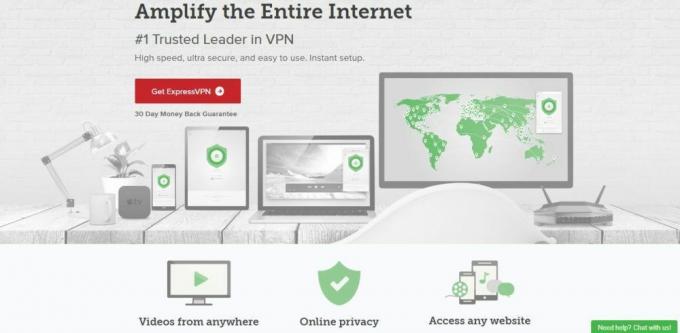
ExpressVPN adalah semua tentang kecepatan, dan ketika Anda streaming film HD dan 4K, setiap bit penting. ExpressVPN menjalankan jaringan server besar yang mencakup ratusan lokasi di 94 negara yang berbeda, masing-masing dikunci turun dengan enkripsi AES 256-bit yang sangat aman dan kebijakan zero-logging pada lalu lintas, permintaan DNS, dan IP alamat. Sakelar pembunuh otomatis dan fitur perlindungan kebocoran DNS menjaga identitas Anda tetap aman setiap kali terhubung, memberikan Anda fondasi sempurna untuk streaming TV Fire yang cepat dan aman.
- PENAWARAN KHUSUS: 3 bulan gratis (diskon 49% - tautan di bawah)
- 3.000+ server super cepat
- Enkripsi AES-256
- Tidak ada kebijakan logging yang ditegakkan dengan baik
- Layanan pelanggan yang hebat melalui obrolan.
- Opsi konfigurasi terbatas
- Sedikit lebih mahal daripada beberapa opsi lain.
2. IPVanish - VPN Terbaik untuk Fire TV

IPVanish memadukan kecepatan dan keamanan dengan cara yang sangat seimbang. Perusahaan ini menjalankan jaringan lebih dari 950 server di 60 negara yang berbeda, memberi Anda banyak pilihan alamat IP dan koneksi latensi rendah. Setiap kali Anda menghubungkan data Anda dijamin dengan perlindungan kebocoran DNS dan saklar mematikan otomatis, dan nol kebijakan logging traffic dikombinasikan dengan enkripsi AES 256-bit memastikan kegiatan pribadi Anda tetap seperti itu tidak masalah apa.
EKSKLUSIF: Daftar dan dapatkan diskon 60% untuk paket tahunan, hanya $ 4,87 per bulan. Anda bahkan dapat menggunakan jaminan uang kembali tujuh hari untuk mencoba sebelum membeli.
Cara Memasangkan Stik Api dan Remote TV Api
Anda dapat memiliki hingga tujuh remote yang dipasangkan ke perangkat Fire Anda sekaligus. Ini termasuk remote paket yang Anda dapatkan dengan perangkat asli Anda, remote pengganti, pengontrol permainan, dan remote berbasis aplikasi yang Anda jalankan di ponsel Anda. Berpasangan semudah menekan tombol dalam banyak kasus. Ikuti panduan penyiapan kami di bawah ini dan semuanya akan dipasangkan dan sempurna dalam hitungan detik!
Memasangkan Fire Stick Remote Anda untuk Pertama Kali
Amazon telah berusaha keras untuk memastikan Fire TV dan perangkat Fire Stick sangat mudah diatur dan digunakan. Pertama kali Anda menyalakan perangkat Anda adalah contoh yang bagus untuk hal ini, karena hampir semuanya terjadi secara otomatis.
Setelah Fire Stick siap, colokkan ke TV, colokkan kabel daya ke stopkontak, lalu nyalakan TV. Raih remote dan letakkan dua baterai AAA di belakang. Perangkat baru datang dengan baterai merek Amazon yang siap digunakan, cukup masukkan. Jika Fire TV memiliki kekuatan, ia akan secara otomatis menyinkronkan dan memasangkannya dengan remote. Tidak perlu melakukan apa pun, cukup mulai streaming.
Jika proses pemasangan gagal karena alasan apa pun, Anda cukup tahan tombol home selama sepuluh detik dan coba lagi. Ini memulai rutin pemasangan jarak jauh dan memberi tanda Fire Stick untuk menambahkannya sebagai perangkat aktif.
Memasangkan Remote Pengganti
Jika sesuatu terjadi pada remote pertama Anda, atau jika Anda ingin mencoba salah satu dari banyak opsi pihak ketiga yang tersedia di Amazon, Anda selalu dapat menambahkan pasangan baru ke Fire Stick Anda. Anda juga tidak perlu menghapus perangkat lama. Selama Anda belum mencapai tujuh pasangan maksimum secara bersamaan, tambahkan saja remote pengganti dan Anda siap melakukannya.

Untuk memasangkan remote Fire TV tambahan, mulailah dengan menyalakan perangkat Anda dan pergi ke Pengaturan Tidak bisa. Buka Pengontrol & Perangkat Bluetooth bagian, lalu pilih Remote TV Amazon Fire.

Pilih Tambahkan Remote Baru item menu untuk memulai proses. Selanjutnya, tahan tombol tombol Home pada remote pengganti Anda selama sekitar sepuluh detik. Penyandingan akan selesai setelah beberapa saat dan perangkat baru Anda akan siap digunakan.
Pasangkan Game Controller sebagai Remote
Baik Fire TV dan Fire Stick datang dengan dukungan penuh untuk game Amazon Appstore. Sebagian besar dari mereka sangat sulit untuk bermain dengan remote standar, tetapi jika Anda memiliki pengontrol nirkabel yang tepat, Anda dapat dengan mudah memasangkannya dan mulai bermain. Yang terbaik dari semuanya, gamepad bluetooth yang kompatibel dapat digunakan untuk mengontrol TV Api Anda, seperti halnya sebuah remote.
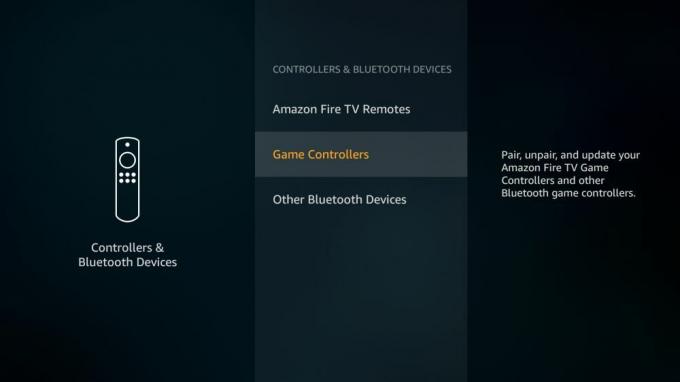
Untuk memasangkan game controller, nyalakan dan siapkan saat Fire TV Anda menyala. Pergi ke Pengaturan dari menu utama, lalu pilih Pengontrol & Perangkat Bluetooth. Pilih Pengontrol Game opsi, diikuti oleh Tambahkan Pengontrol Game Baru. Pegang tombol Home pada gamepad selama sekitar sepuluh detik, maka pemasangan akan secara otomatis selesai.
Tidak semua gamepad bluetooth bekerja dengan Fire TV, tentu saja. Jika Anda perlu menggunakannya, taruhan terbaik Anda adalah mencari produk resmi di Amazon. Perangkat Fire TV generasi pertama mendukung hingga dua pengendali Xbox melalui penerima USB nirkabel, tetapi model selanjutnya menghapus opsi ini.
Memasangkan Perangkat Lain
Fire TV dapat dipasangkan dengan lebih dari beberapa remote dan gamepad. Anda juga dapat memasangkan keyboard bluetooth dan beberapa aksesori lainnya, yang sebagian besar menambah fungsionalitas sementara masih memungkinkan Anda menavigasi antarmuka secara nirkabel.
Untuk memasangkan perangkat lain, kembali ke halaman Pengaturan Fire TV Anda, pilih Pengontrol & Perangkat Bluetooth, lalu pilih Perangkat Bluetooth Lainnya di bagian bawah. Klik opsi Tambahkan Perangkat Bluetooth untuk menyiapkan Fire TV atau Fire Stick untuk mulai memasangkan. Selanjutnya, buat perangkat yang Anda coba pasangkan dapat ditemukan melalui bluetooth. Ini akan bervariasi tergantung pada perangkat keras yang dimaksud, tetapi biasanya sesuatu yang sederhana seperti menekan tombol selama beberapa detik. Setelah itu selesai, Fire TV akan secara otomatis berpasangan dengan perangkat dan Anda akan baik-baik saja.
Cara Memasangkan Aplikasi Smartphone Jarak Jauh Fire TV

Salah satu fitur tersembunyi terbaik dari Fire TV adalah kemampuan untuk menggunakan berbagai aplikasi resmi dan pihak ketiga sebagai remote. Tidak perlu memasangkan sepotong plastik lagi, cukup jalankan aplikasi dan mulai streaming. Proses pemasangan juga mudah dilakukan.
Untuk menggunakan aplikasi telepon pintar Fire TV, Anda perlu akses ke perangkat terpisah. Ponsel atau tablet Android apa pun akan berfungsi, seperti halnya perangkat keras iOS seperti iPad dan iPhone. Jika Anda memiliki Tablet Api generasi keempat Anda bahkan dapat menggunakan aplikasi dari sana! Cari pasar aplikasi perangkat Anda untuk aplikasi jarak jauh yang kompatibel. Amazon memiliki aplikasi resmi bernama Amazon Fire TV Remote, dan sejauh ini merupakan perangkat lunak terbaik untuk pekerjaan itu. Ada juga banyak pihak ketiga aplikasi yang dapat Anda gunakan untuk kontrol suara dan navigasi Fire TV dasar.
Setelah Anda menginstal aplikasi jarak jauh, saatnya untuk memasangkannya ke Fire Stick Anda. Pastikan perangkat Fire dihidupkan dan terhubung ke jaringan Wi-Fi rumah Anda. Selanjutnya, nyalakan Wi-Fi ponsel atau tablet Anda dan sambungkan ke jaringan yang sama persis. Luncurkan aplikasi jarak jauh, lalu pilih perangkat yang ingin Anda pasangkan. Anda mungkin harus masuk ke akun Amazon Anda sebelum perangkat dapat ditemukan. Kode kemudian akan muncul di TV Anda. Masukkan itu ke dalam aplikasi untuk mengonfirmasi pemasangan.
Setiap kali Anda membuka aplikasi dan mengaktifkan perangkat Api Anda, Anda harus dapat mengendalikannya dengan telepon Anda. Jika masalah muncul, pastikan kedua perangkat menggunakan jaringan Wi-Fi yang sama persis, atau coba boot ulang Fire TV.
Lihatlah panduan mendalam untuk menggunakan ponsel Anda sebagai remote Fire TV.
Mengatasi Masalah Penyandingan Jarak Jauh
Proses pemasangan biasanya cukup sederhana, tetapi itu tidak berarti Anda tidak akan mengalami masalah. Coba perbaikan umum di bawah ini untuk melihat apakah mereka dapat membantu Anda kembali ke jalur semula.
Periksa Rentang
Remote dan gamepad yang dipasangkan harus berada dalam jarak sepuluh kaki dari Tongkat Api Anda untuk bekerja. Mereka juga membutuhkan ruang yang jelas untuk kekuatan sinyal yang optimal. Jika ada benda yang menghalangi, seperti lemari atau pusat hiburan, cobalah memindahkannya atau menggeser posisi Anda. Anda juga dapat mencoba memindahkan TV Api sedikit lebih jauh dari TV, untuk berjaga-jaga jika ada beberapa gangguan.
Hapus Perangkat Kelebihan
TV Api dan Fire Stick dapat dipasangkan dengan hingga tujuh perangkat sekaligus. Jika Anda mencapai batas, Anda tidak akan dapat memasangkan remote lainnya. Periksa untuk melihat berapa banyak pasangan yang aktif saat ini, lalu hapus pasangan yang tidak lagi Anda gunakan.
Pasangkan kembali Aksesori
Memasangkan bukanlah proses yang sempurna. Jika Anda mendapatkan kesalahan, atau jika perangkat pasangan “berhasil” tidak berfungsi, periksa untuk memastikannya memiliki kekuatan, maka cukup coba memasangkannya lagi.
Mulai ulang TV Api Anda
Ketika semuanya gagal, saatnya untuk mematikan dan menghidupkannya lagi. Lepaskan kabel daya dari bagian belakang perangkat Fire Anda, tunggu beberapa detik, lalu hubungkan kembali. Ini akan mulai dalam beberapa saat dan semoga akan menerima pasangan yang sebelumnya gagal secara otomatis. Jika tidak, coba memasangkan lagi.
Cara Menghapus Remote Terpasang
Mencapai batas tujuh perangkat pasangan Anda? Perlu menggunakan remote dengan perangkat keras lain? Jangan khawatir, tidak berpasangan tidak terlalu sulit!
Daftarkan Remote dengan Perangkat Lain
Seringkali tidak perlu menghapus pasangan jarak jauh. Jika Anda mendapatkan Tongkat Api lain, yang harus Anda lakukan adalah memasangkan remote dengan itu dan semuanya akan secara otomatis beralih. Remote hanya dapat dipasangkan dengan satu perangkat sekaligus, sehingga Fire TV OS menanganinya dengan cukup baik.
Putuskan Pasangan Secara Manual dari Remote
Fitur yang agak tersembunyi adalah kemampuan untuk memaksa melepaskan pasangan dari jarak jauh. Jika Fire TV tidak menawarkan opsi menu untuk menjauhkan aksesori, yang harus Anda lakukan adalah pergi ke Pengaturan> Pengontrol & Perangkat Bluetooth > Remote TV Amazon Fire dan sorot perangkat yang dimaksud. Kemudian, tahan menu + back + home selama 15 detik. Ketika perpisahan selesai, Fire TV akan mengirim Anda kembali ke menu utama.
Hapus Aplikasi Jarak Jauh yang Dipasangkan
Keanehan aneh dari antarmuka Fire TV adalah Anda sebenarnya tidak bisa membuat jarak jauh aplikasi jarak jauh yang dipasangkan setelah dipasangkan awalnya. Jika Anda kehabisan ruang pemasangan, satu-satunya cara untuk menghilangkannya adalah dengan mengatur ulang perangkat Fire TV Anda dari pabrik.
Kesimpulan
Perangkat Fire TV dan Fire TV Stick Amazon adalah mesin streaming yang sangat berguna. Harganya murah, dapat dikustomisasi, dan sangat portabel. Yang Anda butuhkan adalah perangkat dan kendali jarak jauh yang baik dan Anda siap membeli serta pesta ratusan acara TV dan film.
Pencarian
Tulisan Terbaru
Cara Menonton Film Disney Online
Siapa yang tidak suka Film Disney? Untuk sedikit musik, beberapa an...
Cara Streaming dari PC ke Firestick
Ketika sampai pada kemungkinan penggunaan untuk perangkat Fire TV d...
Tonton Narcos Musim 3 Online: Cara Membuka Blokir Netflix dan Streaming Narcos
Narcos, si Netflix seri tentang raja narkoba terkenal Pablo Escobar...



